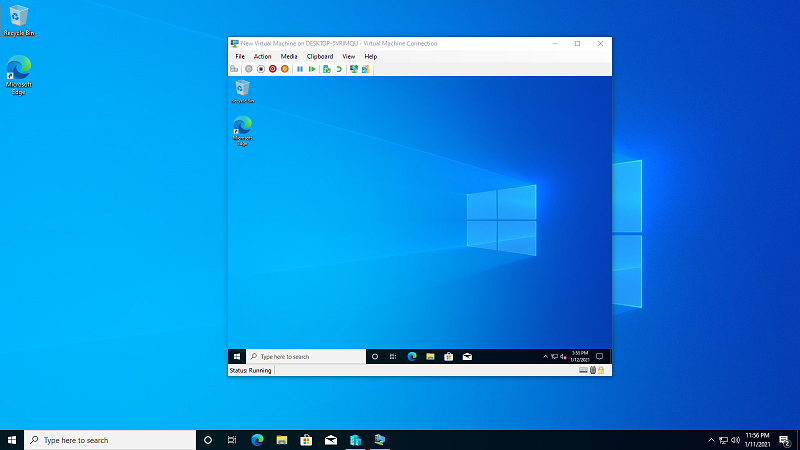[Материнська плата] Як налаштувати VT (технологію віртуалізації) в BIOS і встановити віртуальну машину в Windows
Як встановити VT (Virtualization Technology) в BIOS і встановити Virtual Machine в Windows
1. Увімкніть систему і натисніть [delete] клавішу, щоб увійти в BIOS [EZ Mode]
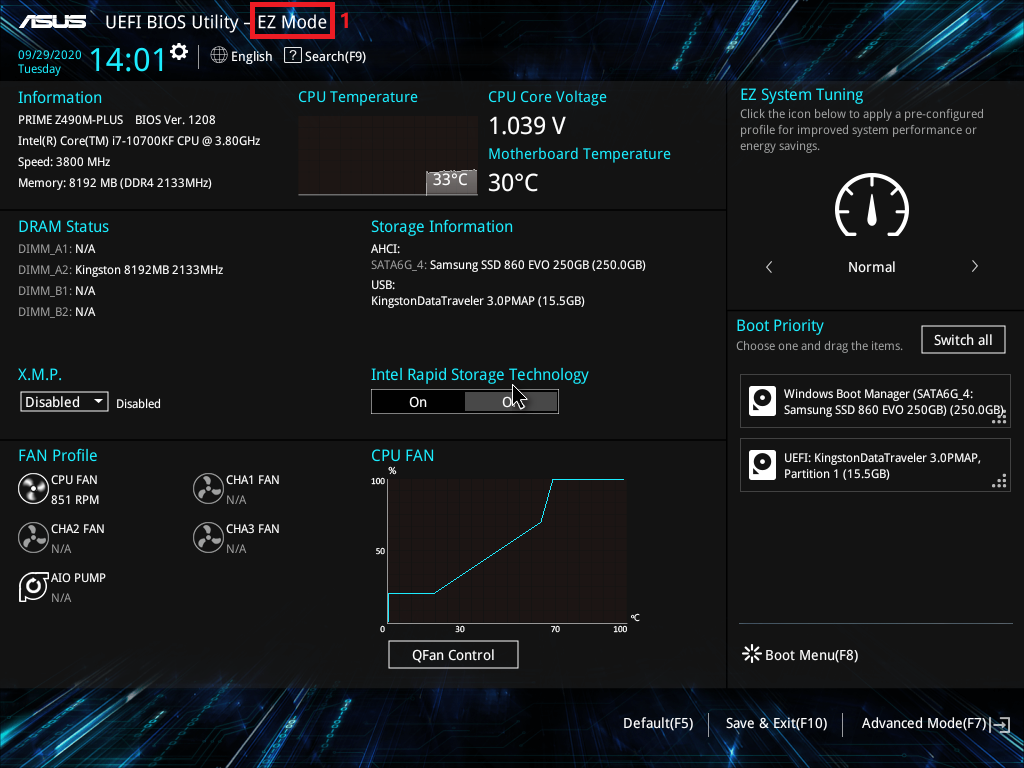
2. Натисніть [F7] клавішу, щоб увійти в BIOS [Advance Mode], як показано на малюнку нижче:
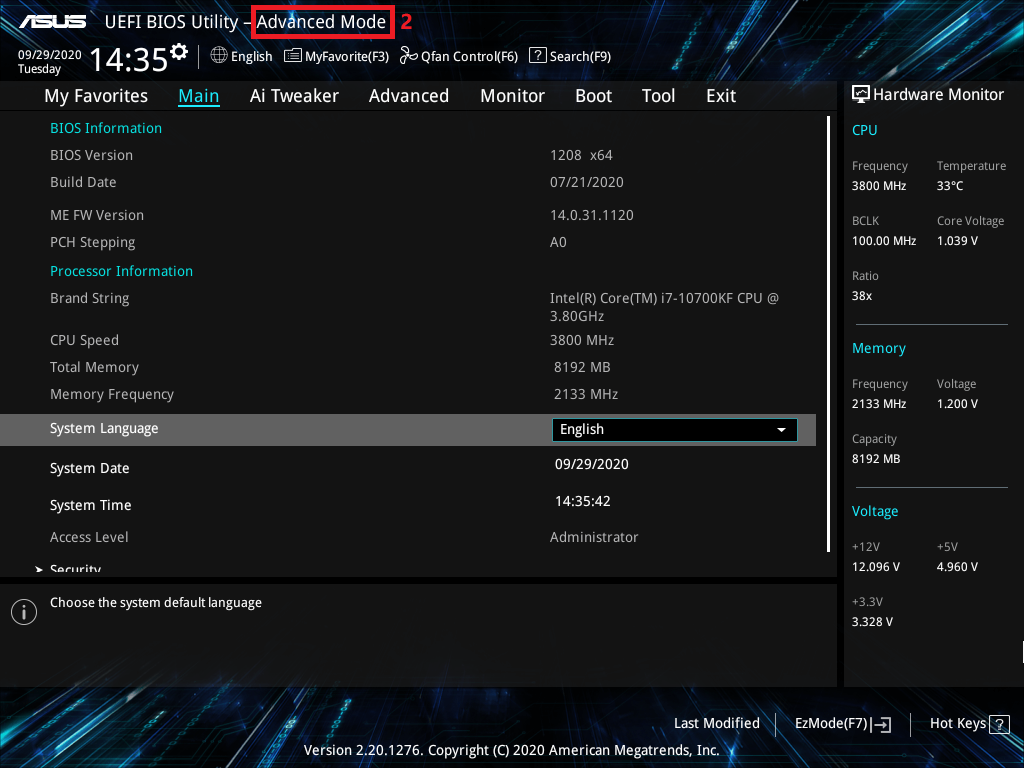
(Якщо натиснути [delete] клавішу, щоб увійти безпосередньо в [Advanced Mode], більше не потрібно натискати клавішу [F7])
3. Виберіть сторінку [Advanced] і натисніть на пункт [CPU Configuration]
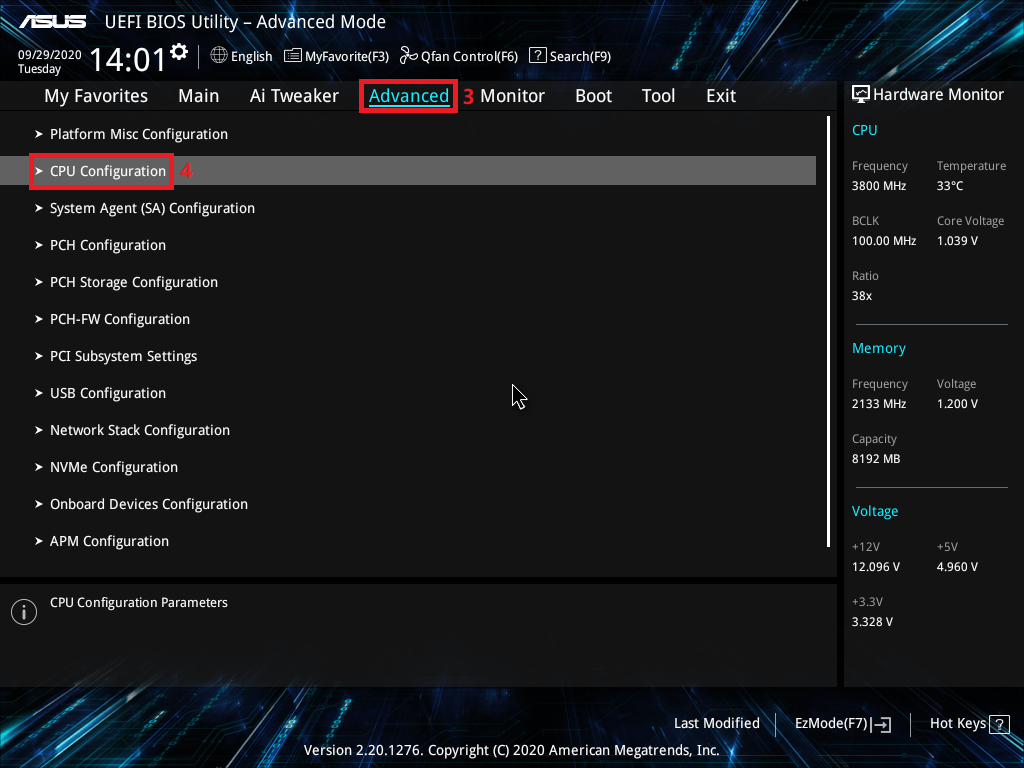
4. Виберіть пункт [Intel(VMX) Virtualization Technology] і встановіть на [Enabled]
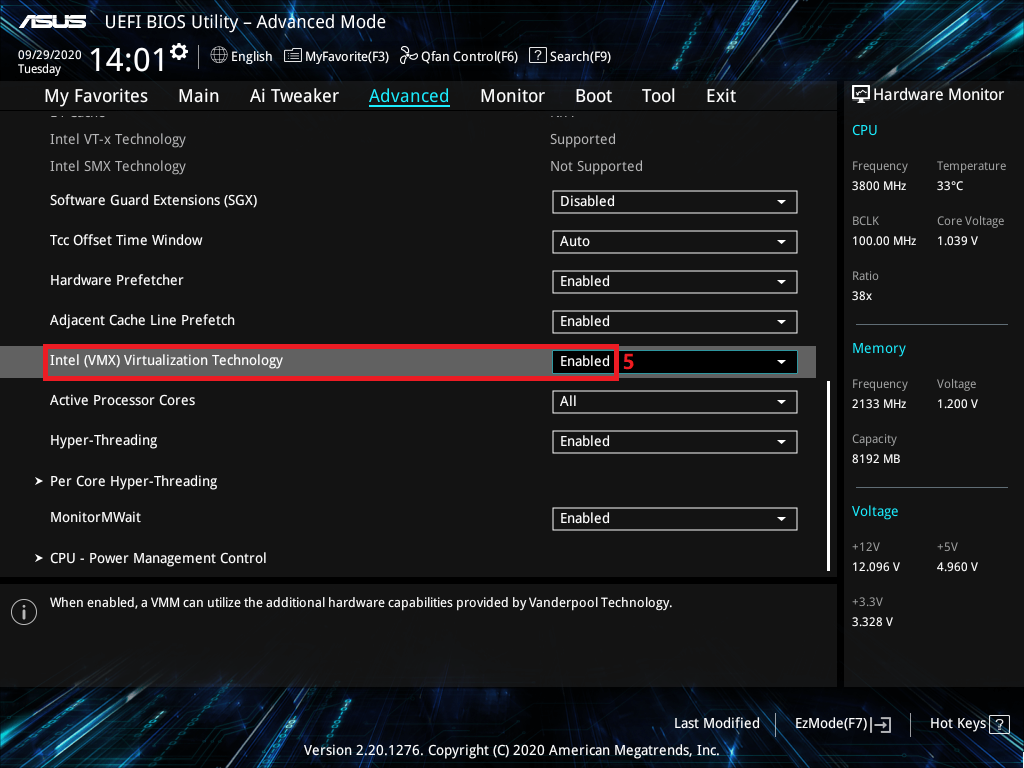
5. Натисніть [F10] клавішу і натисніть [OK], система автоматично перезавантажиться
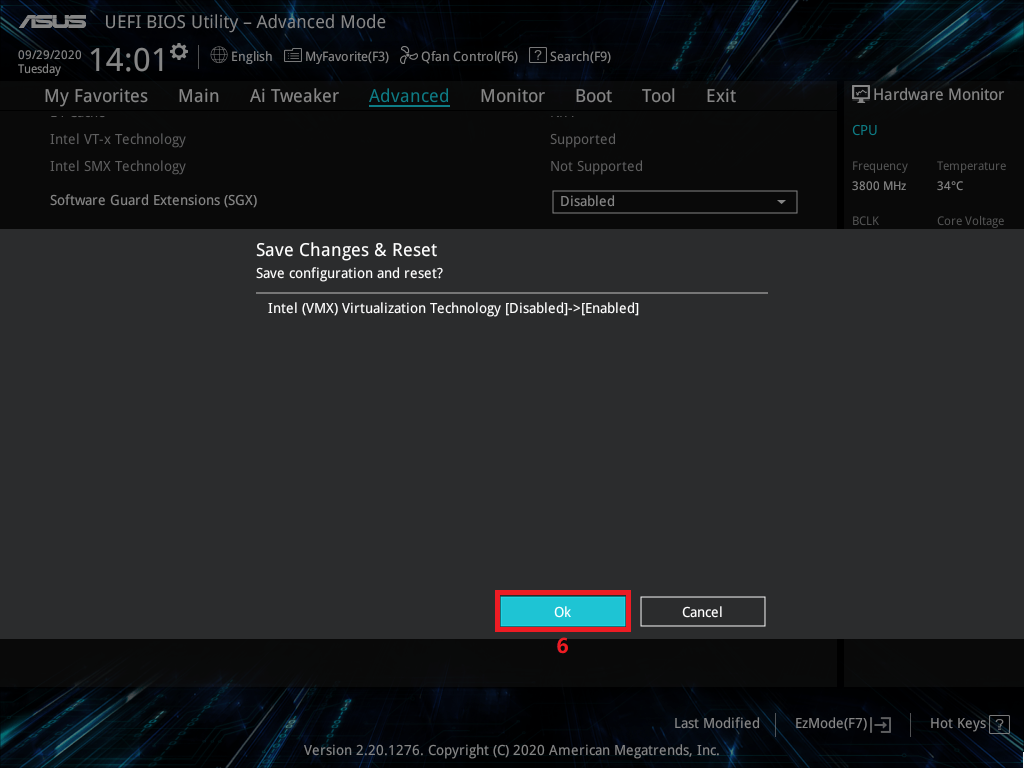
1. Увімкніть систему та натисніть клавішу [delete], щоб увійти в BIOS [Advanced Mode]
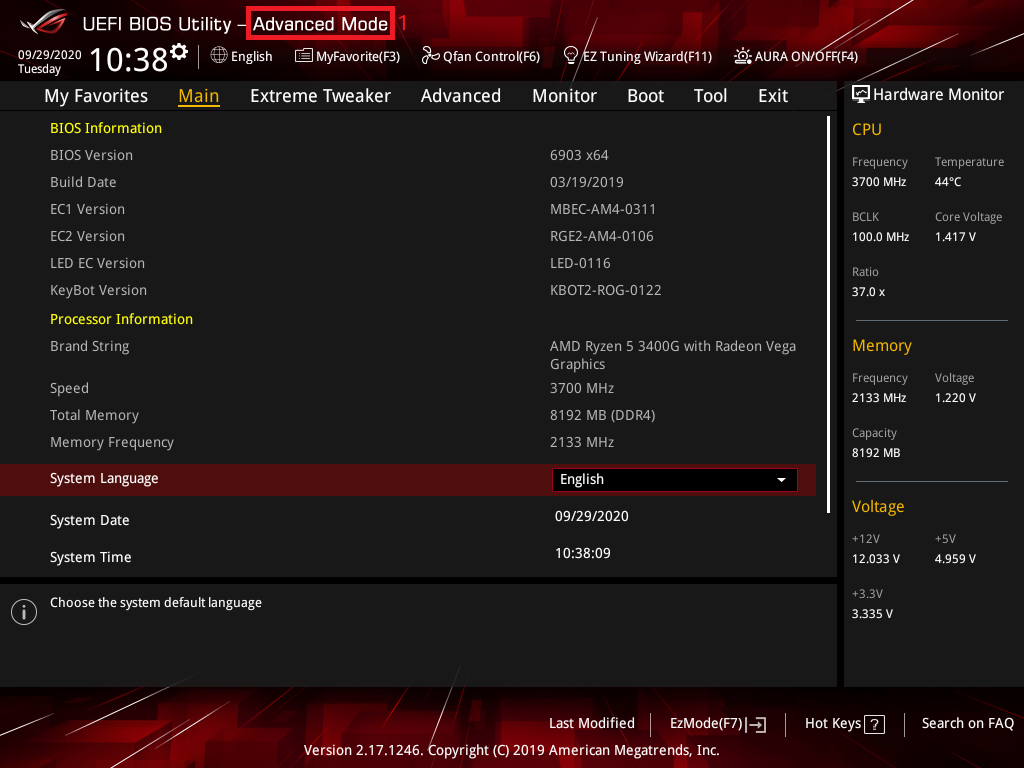
2. Виберіть сторінку [Advanced] і натисніть пункт [CPU Configuration]

3. Натисніть пункт [SVM Mode] і встановіть значення [Enabled]
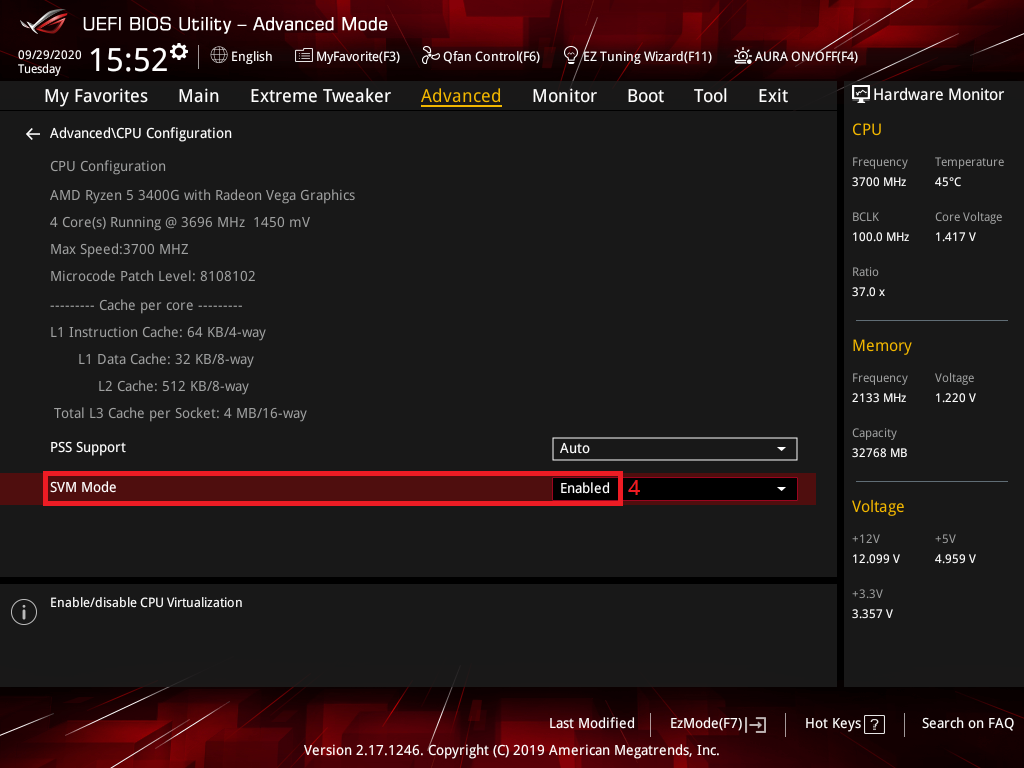
4. Натисніть клавішу [F10] і натисніть [OK], система автоматично перезавантажиться
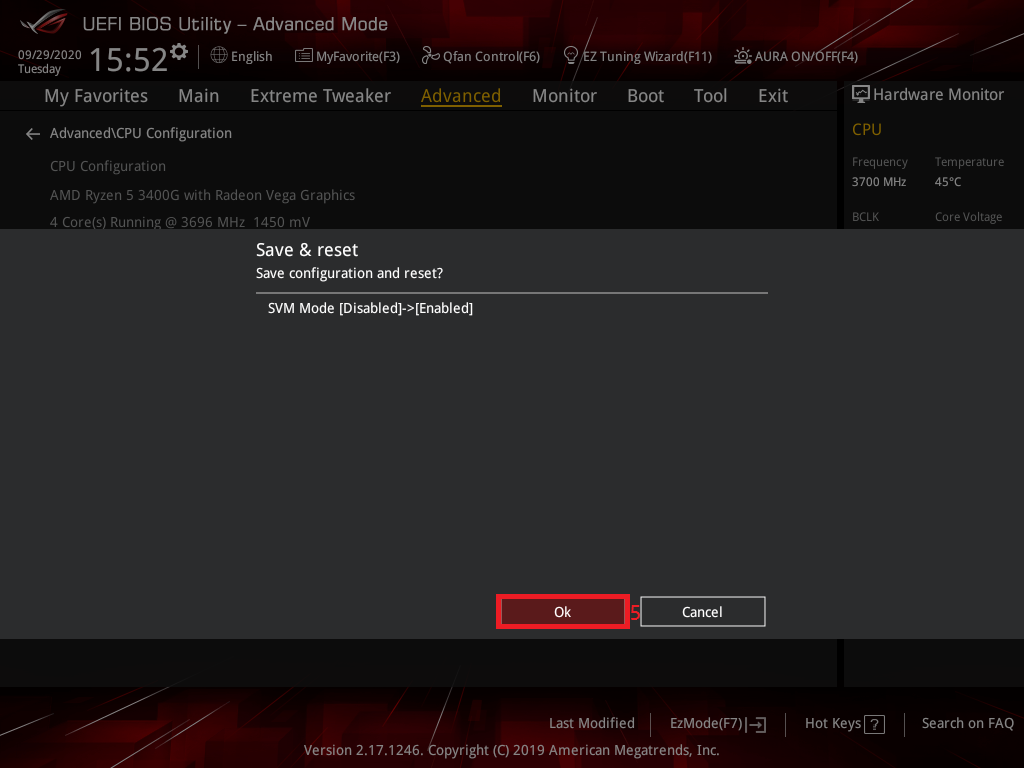
1. У полі пошуку на панелі завдань введіть [Control Panel], а потім виберіть [Control Panel].
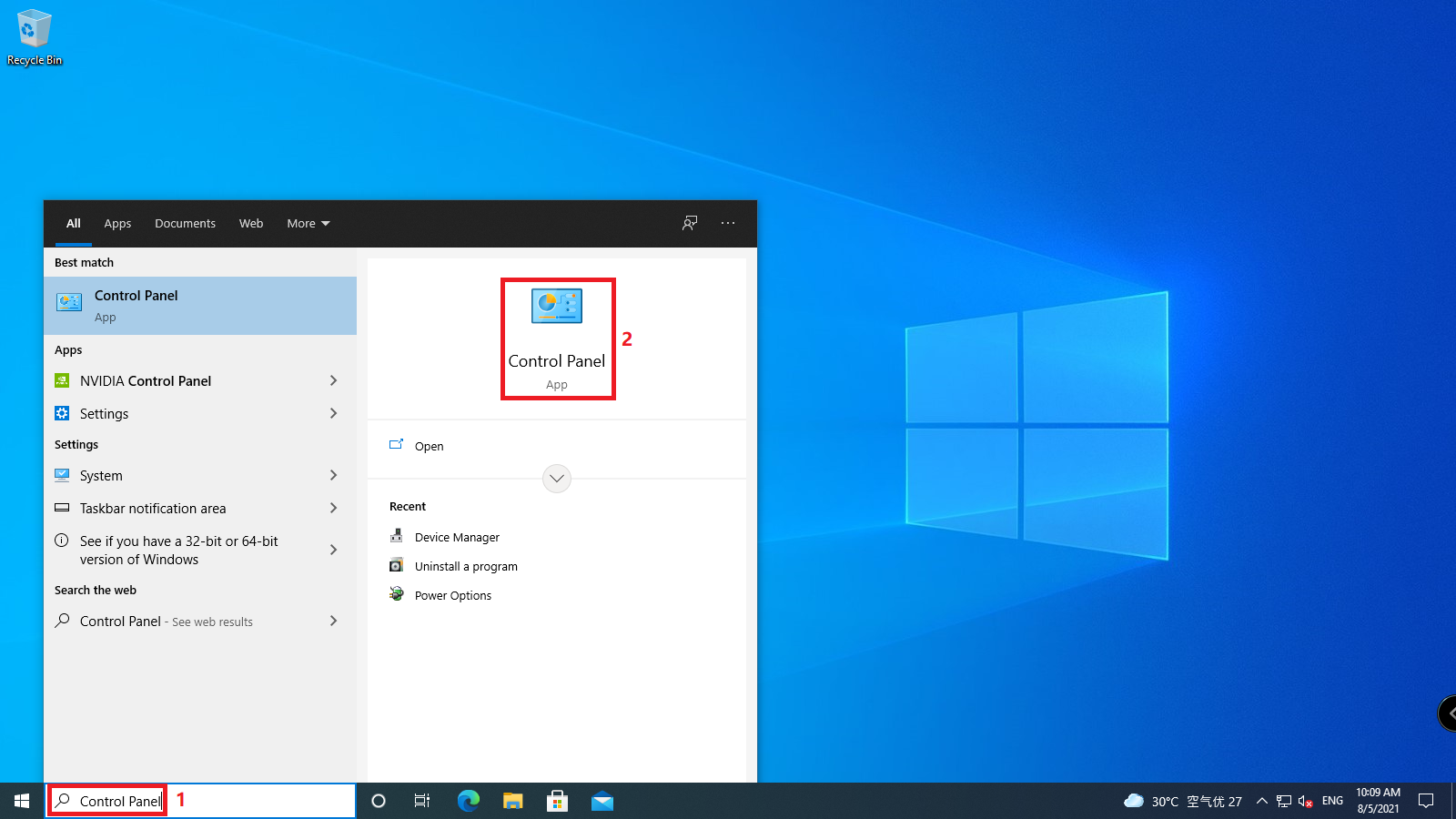
2. Натисніть [Uninstall a program]
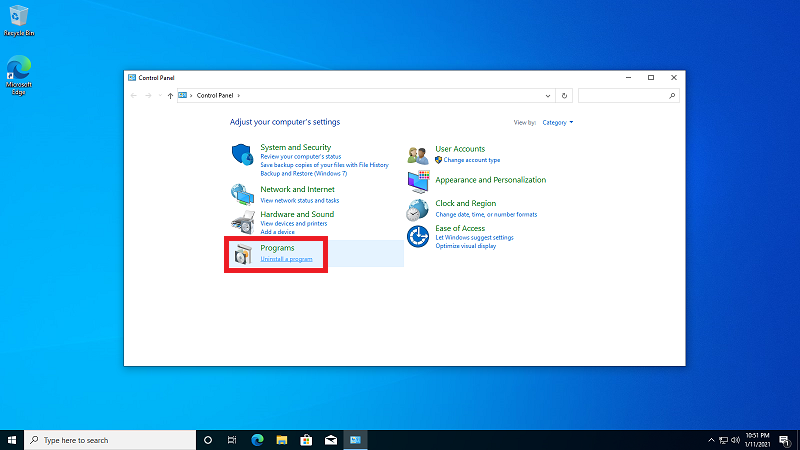
3. Натисніть [Turn Windows feature on or off]
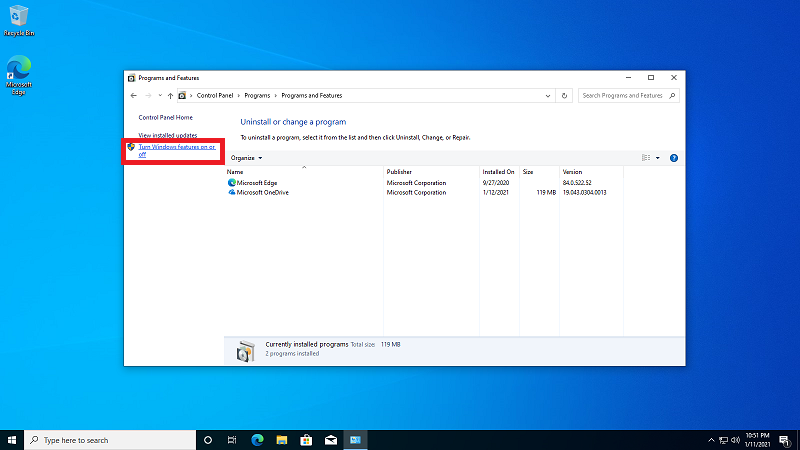
4. Відмітьте [Hyper-V] і натисніть [OK] для продовження
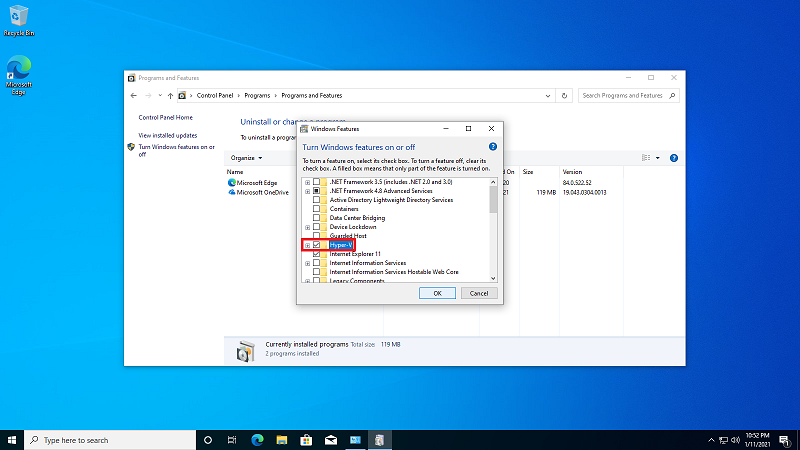
5. Натисніть [Перезапустити зараз] після встановлення
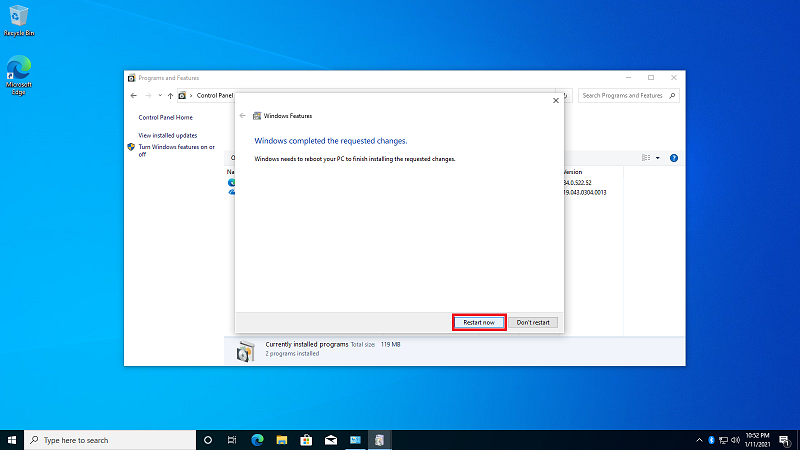
6. Натисніть меню пуск Windows і виберіть [Windows Administrative Tools]
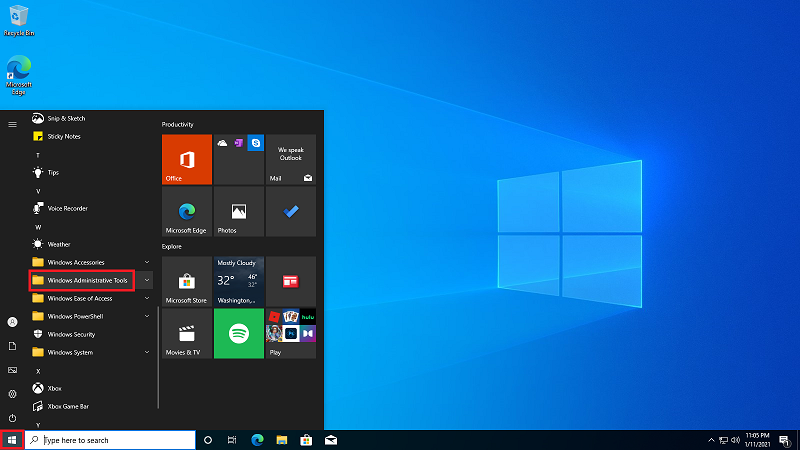
7. Натисніть [Hyper-V Manager]
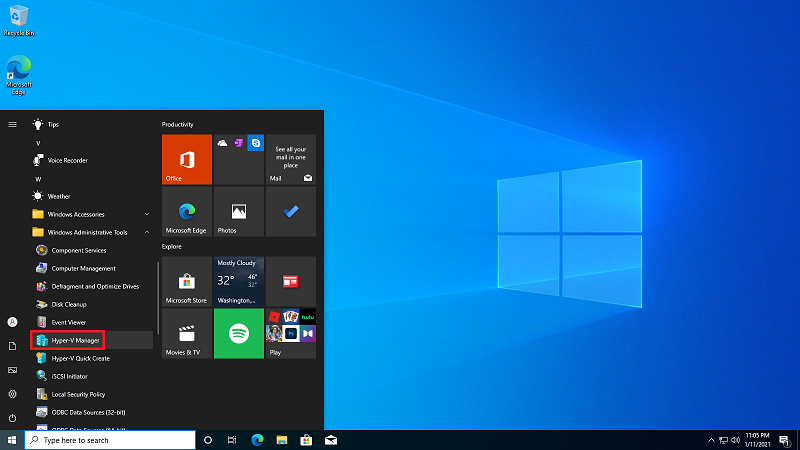
8. Клацніть правою кнопкою миші та виберіть [New], а потім виберіть [Virtual Machine]
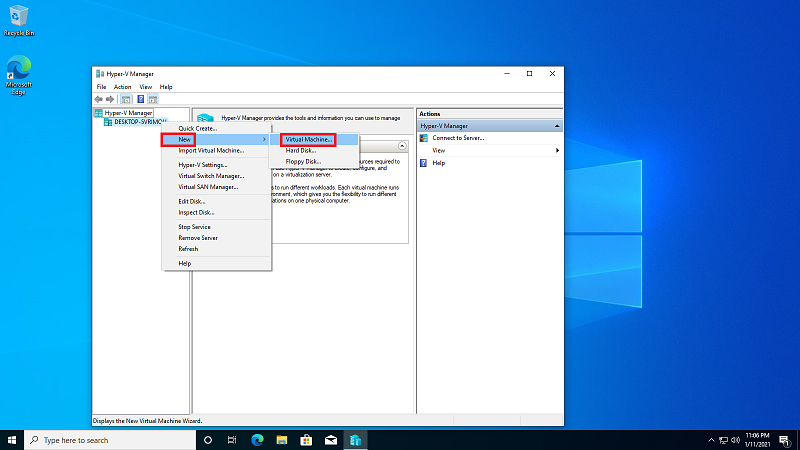
9. Натисніть [Далі]
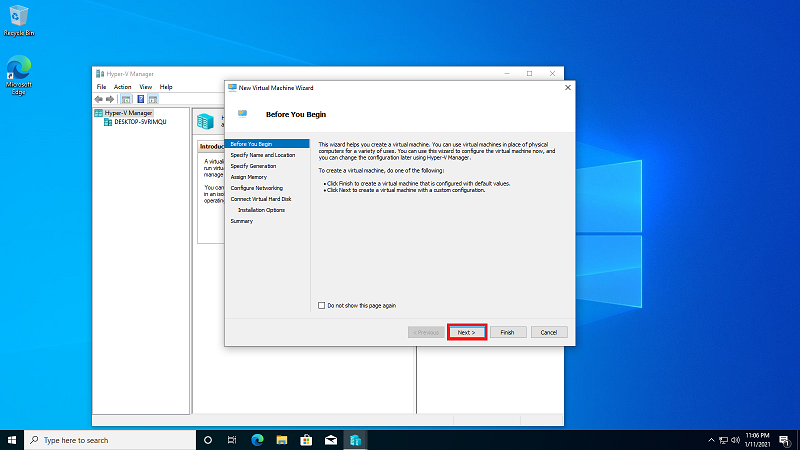
10. Встановіть ім'я [New Virtual Machine] і натисніть [Далі]
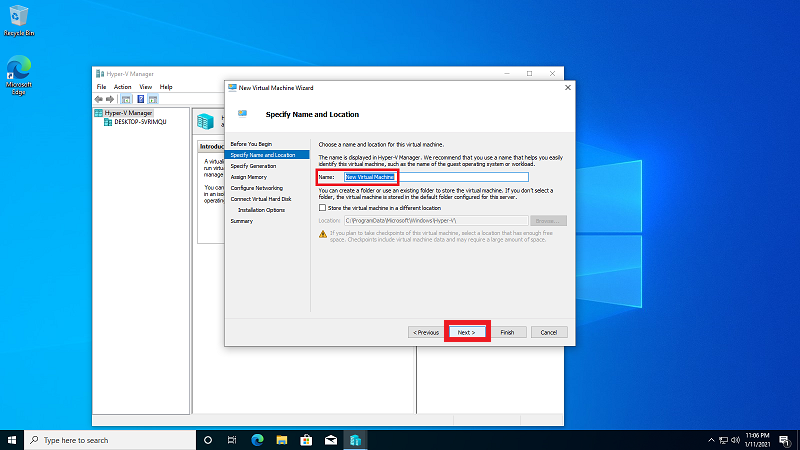
11. Виберіть покоління цієї віртуальної машини, наприклад [Generation 1]
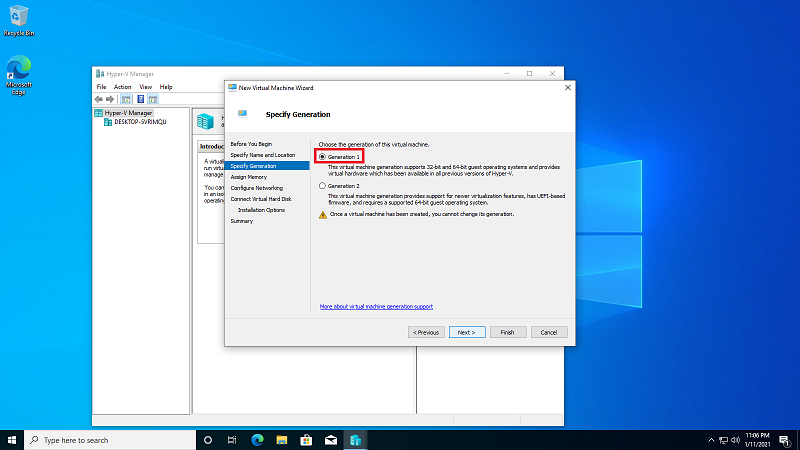
12. Встановіть розмір [Startup memory] та натисніть [Next]
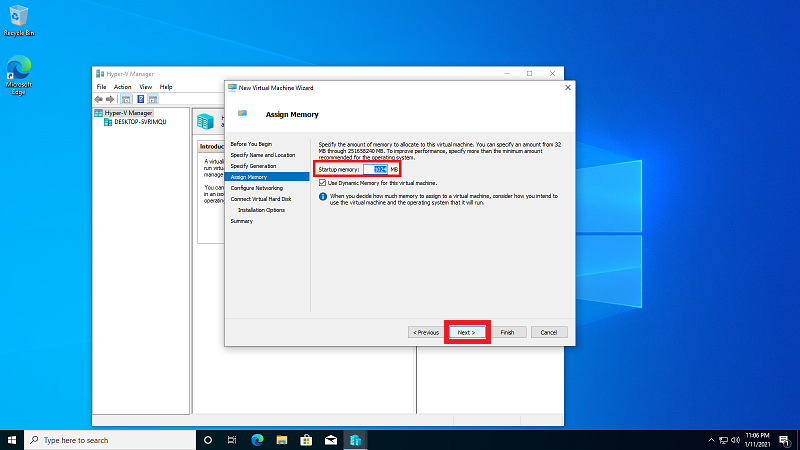
13. Встановіть мережеве з'єднання на [Default Switch] та натисніть [Next]
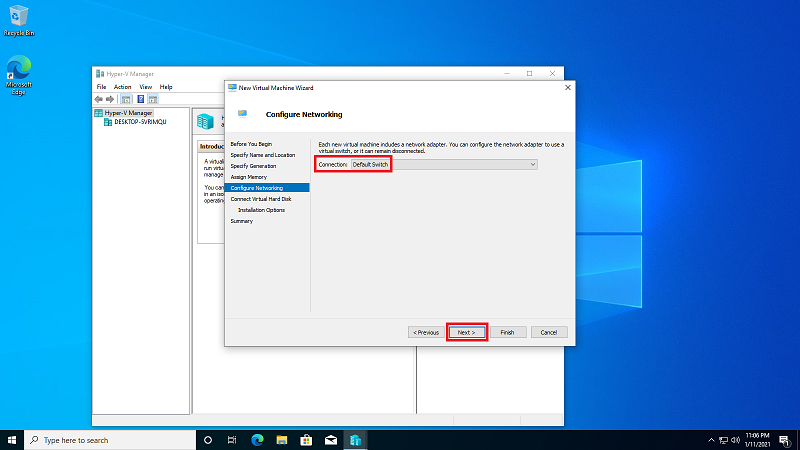
14. Встановіть [Name] [Location] [Size] віртуальної машини та натисніть [Next]
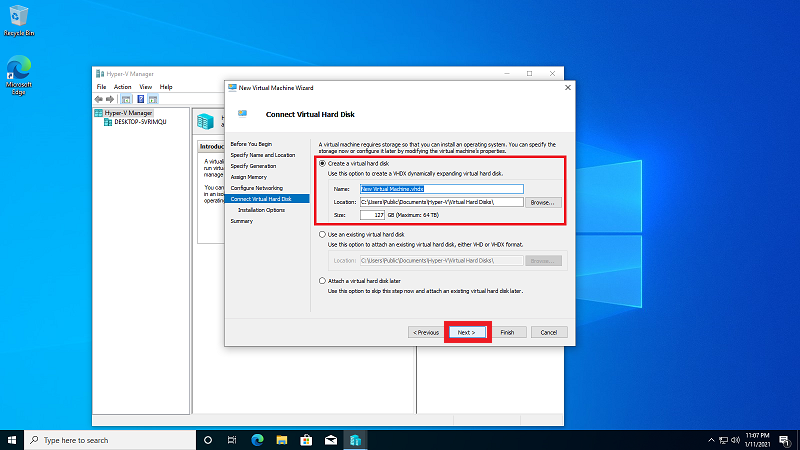
15.Встановіть файл завантажувального образу та натисніть [Next]
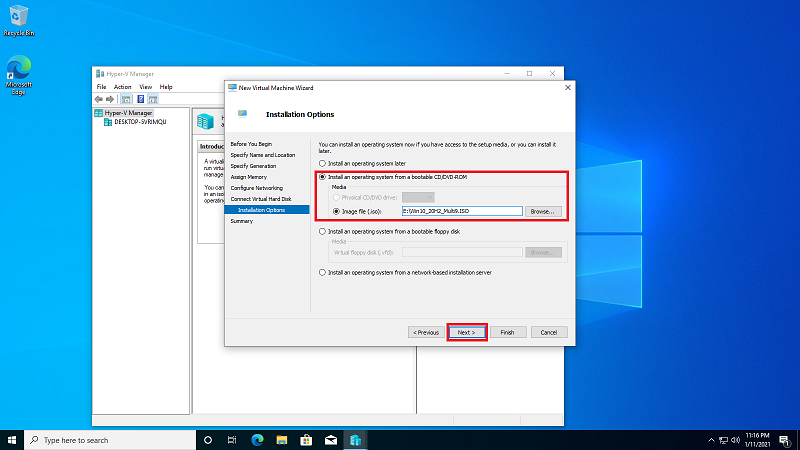
16. Натисніть [Finish]
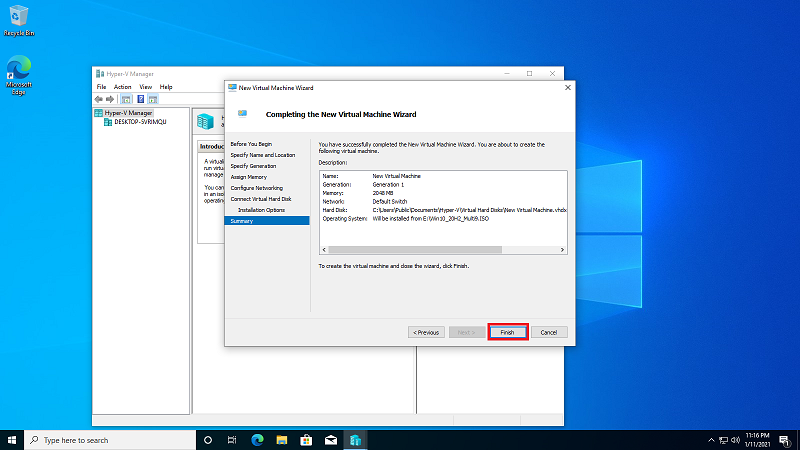
17. клацніть правою кнопкою миші на [New Virtual Machine] та оберіть [Connect]
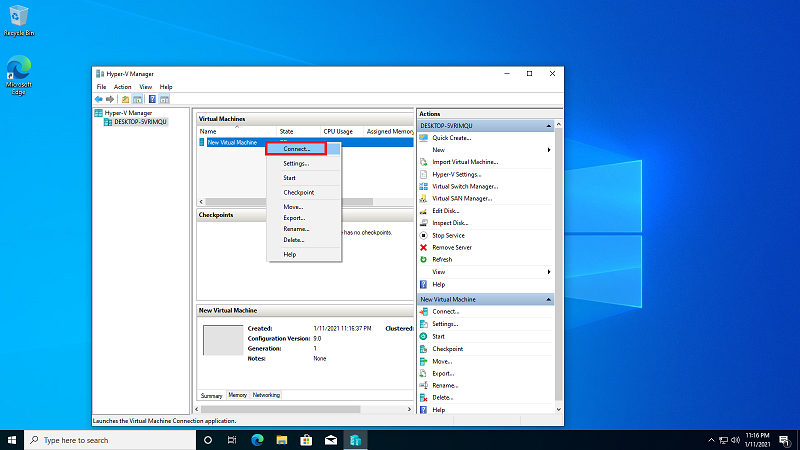
18. Оберіть мову встановлення та натисніть [Next]
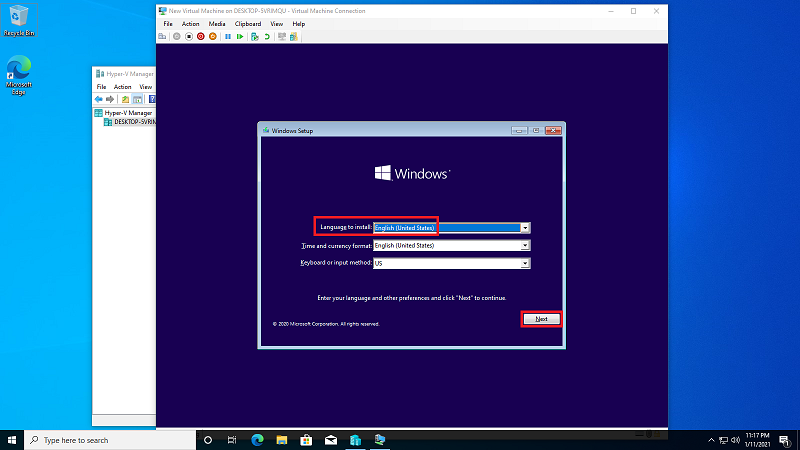
19. Відмітьте [I accept the license terms] та натисніть [Next]
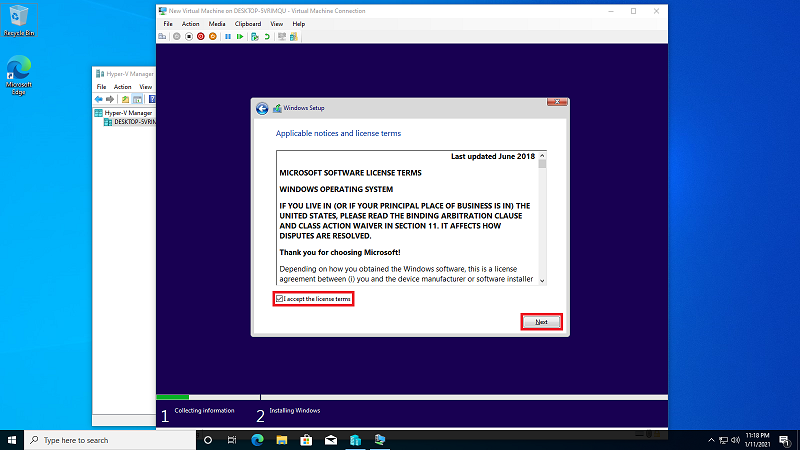
20. Виберіть [Custom: Install Windows only(advanced)]
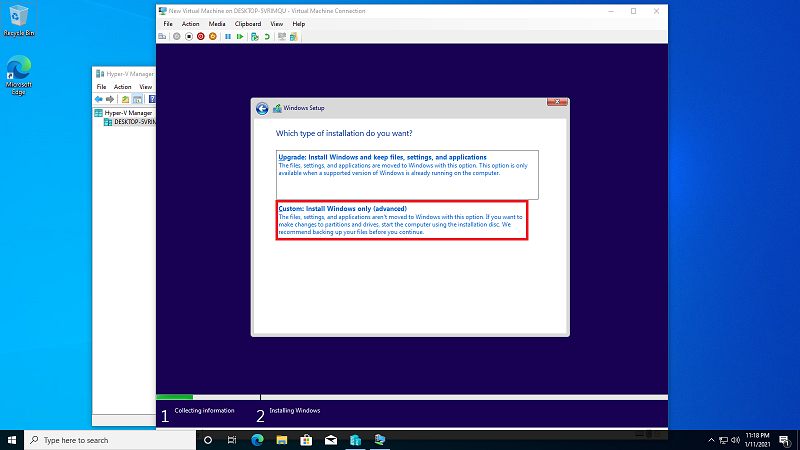
21. Встановіть [Size] і натисніть [Apply]
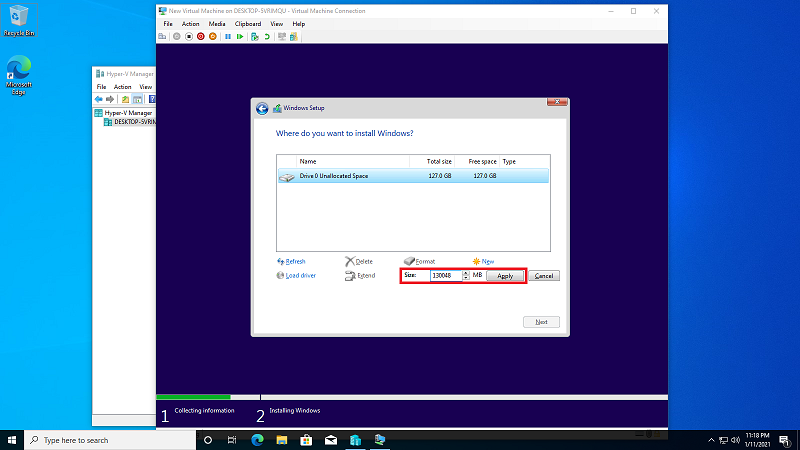
22. Натисніть [OK]
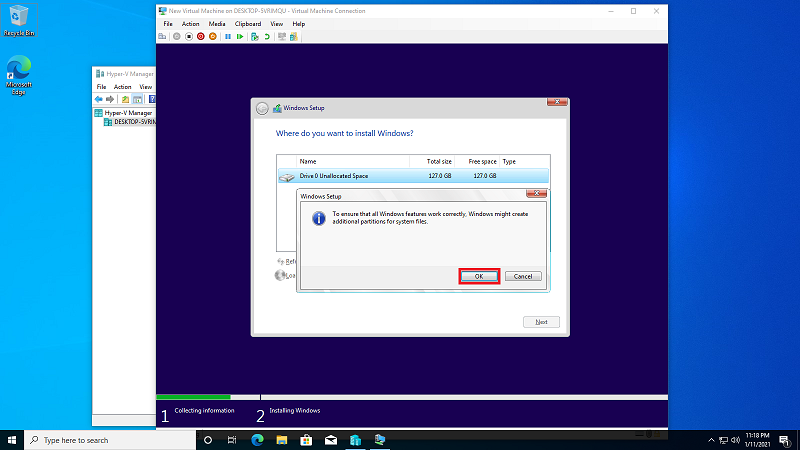
23. Натисніть [Next]
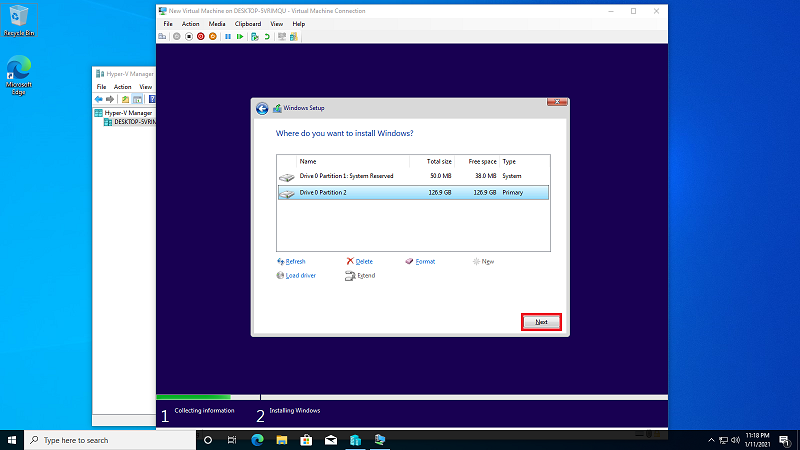
24. зачекайте на встановлення
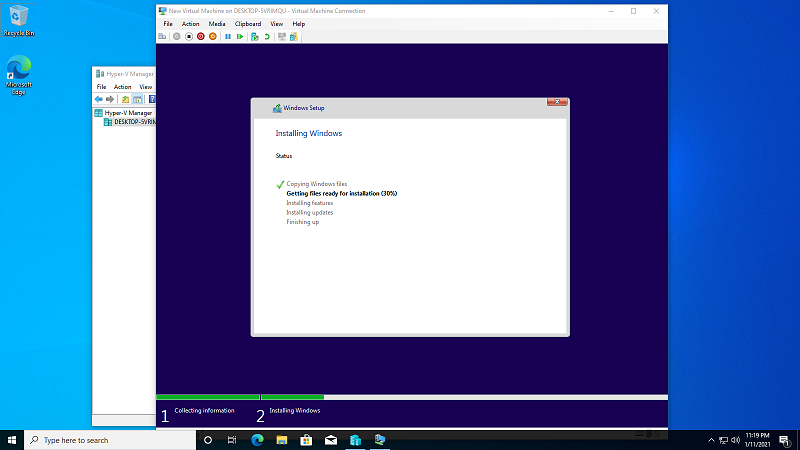
25. Відкрийте Virtual Machine після встановлення